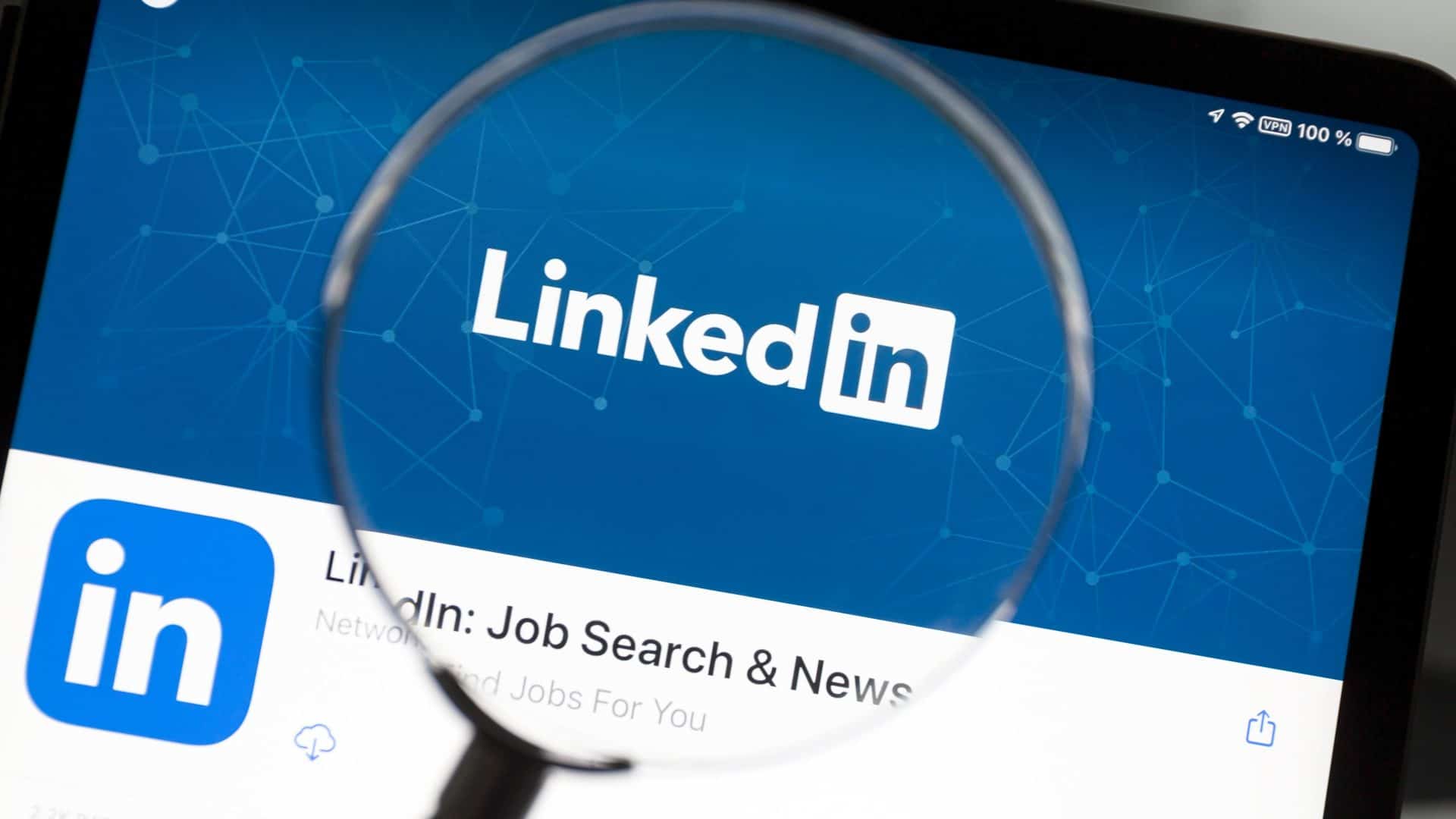Siga o Olhar Digital no Google Discover
Os grupos do LinkedIn têm vários propósitos, como expandir a rede de contatos, buscar oportunidades profissionais, divulgar vagas de emprego e discutir novidades do mercado. Se você quer saber como criar ou excluir um grupo, confira o tutorial abaixo.
Ofertas

Por: R$ 36,21

Por: R$ 24,96

Por: R$ 9,90
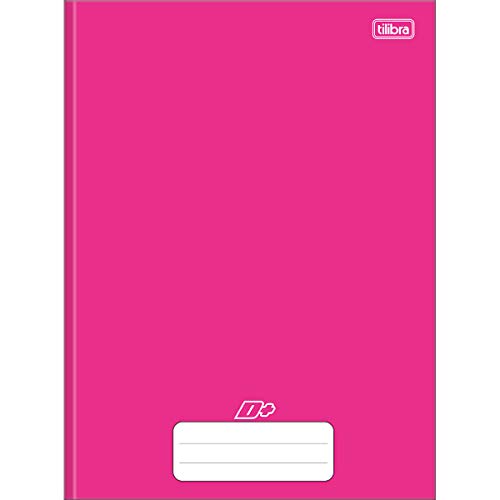
Por: R$ 5,86


Por: R$ 113,70
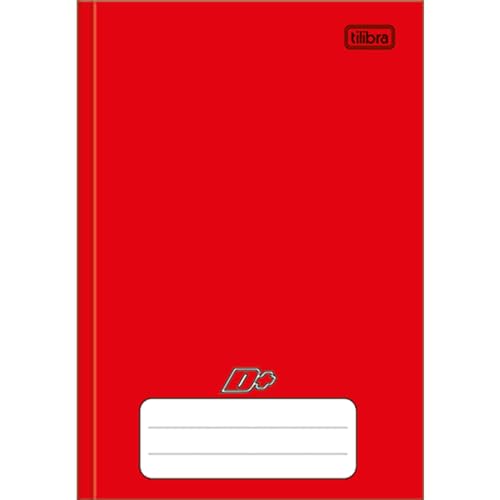
Por: R$ 6,90


Por: R$ 37,92

Por: R$ 22,59

Por: R$ 59,95

Por: R$ 3.099,00

Por: R$ 3.324,00

Por: R$ 799,00

Por: R$ 241,44
Por: R$ 388,78

Por: R$ 2.159,00

Por: R$ 188,99

Por: R$ 45,00

Por: R$ 379,00

Por: R$ 1.239,90

Por: R$ 943,20

Por: R$ 798,99

Por: R$ 199,00

Por: R$ 476,10

Por: R$ 1.139,05

Por: R$ 949,00


Por: R$ 119,90

Por: R$ 398,99

Por: R$ 79,90

Por: R$ 199,90
Como criar um grupo no LinkedIn por meio do navegador para PC
Tempo necessário: 3 minutos
- Acesse a sua conta
Em primeiro lugar, na lateral esquerda da tela inicial do LinkedIn, clique no setor “Grupos”.

- Prossiga com o recurso
Depois, na página seguinte, clique em “Criar grupo”.

- Defina os detalhes
Na janela aberta em seguida, defina “Nome do grupo”, “Descrição” e outros detalhes de administração e de configuração. Para adicionar imagens ilustrativas do grupo, clique nos pequenos ícones do lápis. Por fim, clique em “Criar”.

- Como criar senhas fortes para proteger redes sociais e dados sensíveis
- Rede sociais causam alterações no cérebro de crianças e adolescentes
- Como as redes sociais podem aumentar a ansiedade?
Como excluir um grupo por meio do navegador para PC
Importante: apenas os proprietários de um grupo podem apagá-lo.
Acesse a sua conta do LinkedIn:
- Primeiramente, abra a área de grupos no lado esquerdo da tela inicial;
- Na página seguinte, entre no grupo que você quer apagar;
- Depois, clique no ícone do lápis logo abaixo do banner;
- Na parte de baixo da janela de “Editar grupo”, clique em “Excluir este grupo”;
- Afinal, confirme a ação com “Excluir grupo”.
Como criar um grupo no LinkedIn por meio do aplicativo
1. Entre na plataforma
Primeiramente, na parte de cima da tela inicial do LinkedIn, toque no ícone da sua conta. Adiante, na aba aberta à esquerda, toque na opção “Grupos”.

2. Defina os dados solicitados
Logo após, na área superior da área seguinte, toque em “Criar”. Posteriormente, escreva as informações do grupo, selecione as imagens e, finalmente, toque novamente em “Criar”.

Importante: não é possível excluir um grupo por meio do aplicativo. Para tal, os proprietários do grupo precisam acessar o LinkedIn por meio da sua versão de navegador web para computador.
*Com informações do LinkedIn.